تتبع تحويل WordPress: دليل خطوة بخطوة
نشرت: 2020-10-13السبب الرئيسي لتصميم موقع ويب من الدرجة الأولى والاستثمار في التسويق عبر الإنترنت هو الحصول على حركة مرور عالية الجودة عبر الإنترنت. نعني بجودة حركة المرور عبر الإنترنت الأشخاص الذين لا يأتون إلى موقع الويب الخاص بك فحسب ، بل ينتهي بهم الأمر إما بتوظيف خدماتك أو شراء منتجاتك . من الناحية المهنية ، نسمي هذه التحويلات ، حيث يتم تحويل المشاهدين القياسيين إلى عملاء يدفعون. لذا ، كيف يفترض بك أن تتبع التحويلات ، وهل القيام بذلك ضروري؟ حسنًا ، سنساعدك في هذا الدليل من خلال تغطية أساس تتبع تحويل WordPress.
وورد تتبع التحويل
من المهم الإشارة إلى أنه بينما سنتطرق إلى الأساسيات ، يعد تتبع تحويل WP مهمة أكثر تعقيدًا. من أجل التعامل معها بشكل صحيح ، يجب أن تكون لديك الخبرة ، ومعرفة كيفية إنشاء العملاء المحتملين ومتابعتهم ، والتعرف على جمهورك ، وتجربة استراتيجيات التسويق المختلفة . لذلك ، لا تتوقع أنه من خلال قراءة هذا المقال ، ستصبح خبيرًا في تتبع التحويل في WordPress. بدلاً من ذلك ، استخدمه كنقطة بداية لمزيد من التعلم عن وظائف WP وتتبع التحويل بشكل عام.
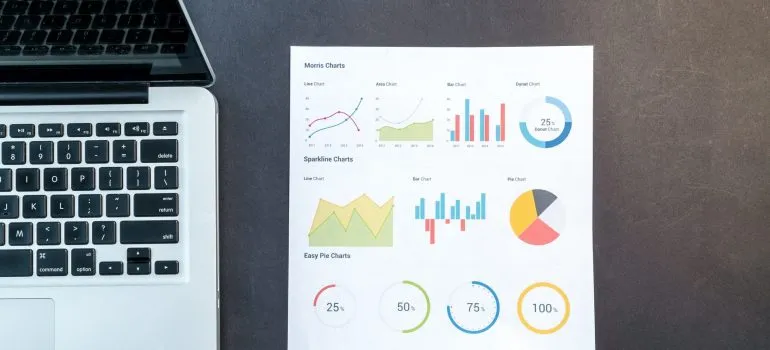
الخطوة الأولى: الحصول على الأدوات الصحيحة
الأداة الأولى التي ستحتاج إلى تثبيتها والاعتياد عليها هي Google Analytics . هذه أداة مجانية لن تستخدمها فقط لتتبع التحويلات ولكن أيضًا لمتابعة أداء التسويق بشكل عام. تتمثل إحدى أسهل الطرق لتثبيت Google Analytics في استخدام المكون الإضافي MonsterInsights. باستخدامه ، ستحصل أيضًا على تتبع التجارة الإلكترونية وتتبع النماذج وتتبع تحويل إعلانات Google وأدوات التتبع الأخرى. إذا كنت تدير متجرًا عبر الإنترنت ، فيجب أن تفكر أيضًا في الحصول على WooComerce.
الخطوة 3: تتبع تحويل التجارة الإلكترونية
بمجرد تثبيت MonsterInsights وإعداد حسابك ، ستحتاج إلى الانتقال إلى حساب Google Analytics الخاص بك وتمكين تتبع التجارة الإلكترونية المحسّن. للقيام بذلك ، تحتاج إلى التوجه إلى لوحة تحكم Google Analytics وتحديد موقع الويب الخاص بك. ثم توجه إلى منطقة المسؤول وانقر على رابط "إعدادات التجارة الإلكترونية" في "عرض العمود ". هناك ستتمكن من تشغيل " تمكين التجارة الإلكترونية " و " تمكين التجارة الإلكترونية المحسّنة ".
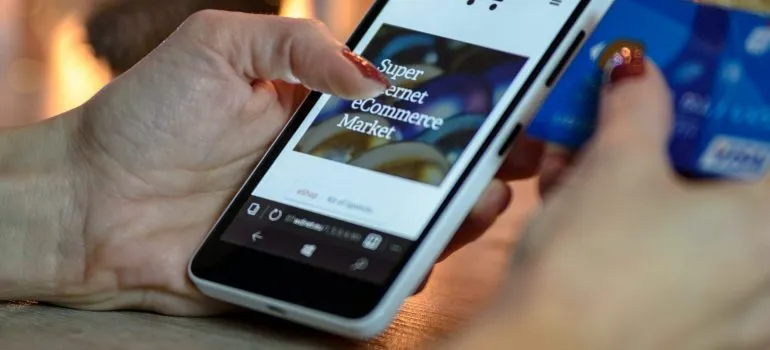
بعد القيام بذلك ، سيكون عليك إعداد تتبع محادثة التجارة الإلكترونية في MonsterInsights. أولاً ، توجه إلى Insights -> Addons وقم بتثبيت الوظيفة الإضافية للتجارة الإلكترونية. بمجرد القيام بذلك توجه إلى Insights -> صفحة الإعدادات وانتقل إلى علامة التبويب التجارة الإلكترونية. هناك يمكنك تحديد خيار " استخدام التجارة الإلكترونية المحسّنة ". من خلال القيام بذلك ، ستقوم MonsterInsight تلقائيًا باكتشاف وإعداد إعدادات تتبع التجارة الإلكترونية الضرورية. لتتبع معدلات التحويل بشكل صحيح ، يجب عليك مراقبة التقارير من كل من Google Analytics و MonsterInsights.
الخطوة 4: تتبع تحويل النموذج
هناك طريقة أخرى لمعالجة تتبع تحويل WordPress وهي مراقبة معدلات تحويل النموذج. هذا مفيد بشكل خاص إذا كان الأشخاص الذين يزورون مواقع الويب الخاصة بك بحاجة إلى ملء النماذج أو حجز خدماتك. لتتبع النماذج ، تحتاج إلى التوجه إلى Insights -> Addons والعثور على الملحق " Forms ". بمجرد تثبيته ، توجه إلى Insights -> Settings وافتح علامة التبويب " التحويلات ". تمامًا كما هو الحال مع التجارة الإلكترونية ، ستكتشف MonsterInsights تلقائيًا الإعداد الخاص بك وإعداد إجراء المراقبة بشكل صحيح.

الخطوة الخامسة: تتبع التحويل من إعلانات Google
يُعد برنامج إعلانات Google أحد أكثر الطرق شيوعًا التي يجلب الأشخاص من خلالها حركة المرور إلى مواقع الويب الخاصة بهم. لسوء الحظ ، يعد إعداد تتبع تحويل إعلانات Google أكثر تعقيدًا بعض الشيء. لذا اقرأ النص التالي بعناية قبل أن تبدأ.
أولاً ، تحتاج إلى تسجيل الدخول إلى حساب Google Analytics الخاص بك. ثم توجه إلى لوحة القيادة الرئيسية وانقر على زر المسؤول. بعد ذلك ، انتقل إلى عمود "الموقع" وانقر على " ربط إعلانات Google ". بعد القيام بذلك ، سيُطلب منك تحديد حساب إعلانات Google الخاص بك. يجب أن يكون هذا ضمن نفس حساب Google مثل Google Analytics الخاص بك. الآن ، توجه إلى قسم " تكوين الرابط " ، وقم بإعداد رمز صغير لمجموعة الارتباط هذه ، وقم بتنشيط جميع بيانات موقع الويب. بعد ذلك ، يتعين عليك تحديد الخيار " مشاركة بيانات Analytics مع حسابات إعلانات Google المرتبطة " وحفظ التغييرات. من خلال القيام بذلك ، تمكنت من ربط إعلانات Google بحسابك في Analytics.
الآن ، تحتاج إلى تسجيل الدخول إلى حساب إعلانات Google الخاص بك والنقر فوق خيار " الأدوات والإعدادات ". ثم انتقل إلى عمود القياس وانقر على زر " التحويلات ". بعد ذلك ، ستحصل على نافذة حيث سيتعين عليك تحديد خيار " موقع الويب ". يمكنك الآن تكوين تتبع تحويلاتك عن طريق تحديد جميع الجوانب التي ترغب في تتبعها. بمجرد تكوينها ، انقر فوق الخيار " إنشاء ومتابعة ". كل ما تبقى هو تثبيت شفرة التتبع لموقعك على الويب.
الخطوة 6: تتبع تحويل Facebook
يعد Facebook أحد أكبر منصات الوسائط الاجتماعية عندما يتعلق الأمر بالأعمال التجارية. لذلك ، من الأسباب التي تجعلك تتعامل مع تتبع تحويل WordPress المتعلق بها. للقيام بذلك ، تحتاج إلى تثبيت Facebook Ads Manager. بعد ذلك ، حدد خيار " مدير الأحداث ". في النافذة التالية ، انقر فوق " إضافة مصدر بيانات جديد " وحدد " Facebook Pixel ". سيتابع Facebook Ads Manager لإنشاء Pixel تلقائيًا لحساب إعلانك. ما عليك القيام به هو النقر فوق الزر " إعداد Pixel ". ثم انقر فوق " إضافة رمز البكسل يدويًا إلى موقع الويب ". هنا سترى مقتطف الشفرة. حدده ثم انسخه والصقه كنص عادي في المفكرة.
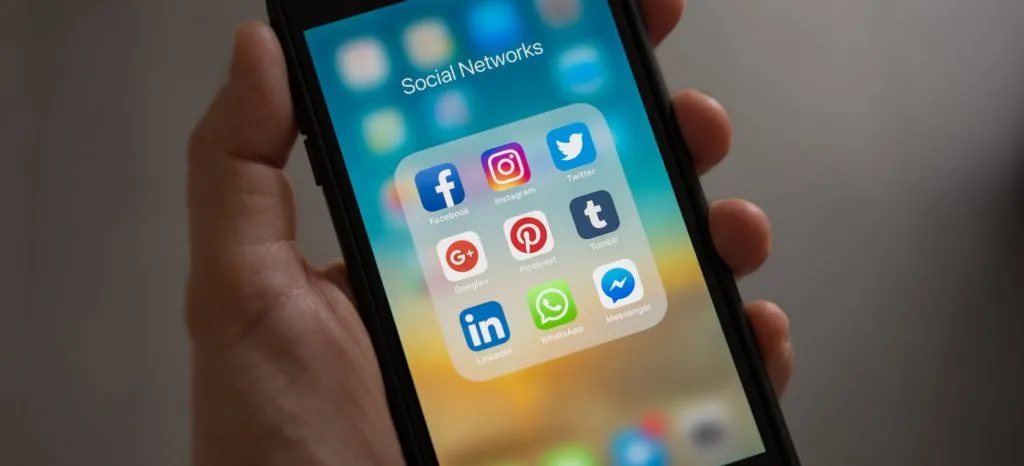
الشيء التالي الذي يجب فعله هو تثبيت مكون إضافي للرأس والتذييل. ثم انتقل إلى الإعداد -> إدراج رأس وتذييل ولصق الرمز من المفكرة واحفظ إعداداتك. عد الآن إلى علامة التبويب Facebook Pixel وأدخل عنوان URL لموقع الويب الخاص بك. يمكنك الآن اختيار الأحداث التي تريد تتبعها واتباع التعليمات التي تظهر على الشاشة للحصول على إعدادات دقيقة.
